- Autor Abigail Brown [email protected].
- Public 2023-12-17 06:45.
- Última modificación 2025-01-24 12:07.
Qué saber
- Inicie sesión en su cuenta de PayPal y seleccione Enviar y solicitar en la parte superior de la página, luego seleccione Enviar una factura en el barra lateral derecha.
- Para administrar sus facturas y configurar facturas recurrentes, vaya a la página del administrador de facturas de PayPal.
- Si tiene una cuenta Business de PayPal, vaya a Herramientas > Facturación para obtener opciones de facturación más avanzadas.
Este artículo explica cómo enviar una factura a través de PayPal. También puede configurar facturas recurrentes para que sus clientes administren mejor su proceso de facturación.
Cómo enviar una factura de PayPal
Para enviar una factura con PayPal, siga estos pasos:
-
Inicie sesión en su cuenta de PayPal y seleccione Enviar y solicitar en la parte superior de la página.

Image -
Seleccione Enviar una factura en la barra lateral derecha.

Image -
Ingrese una dirección de correo electrónico en Facturar a, o seleccione Facturar a varios clientes para ingresar varias direcciones.

Image -
Para agregar información de envío, marque la casilla Enviar pedido a y seleccione Agregar dirección. También puede optar por Cc destinatarios adicionales.

Image -
En Artículos, ingrese una descripción detallada de la factura. Seleccione Agregar artículo o servicio para entradas múltiples. También tiene la opción de dejar un mensaje para el cliente, agregar Términos y Condiciones y asignar un número de referencia automático.

Image -
Seleccione Enviar en la parte superior de la página. Alternativamente, seleccione abajo- flecha al lado de Enviar y seleccione Compartir enlace a factura. Obtendrás un enlace que puedes pegar en un mensaje de texto o en cualquier otro lugar.

Image
Programación de una factura de PayPal
Si no desea enviar la factura inmediatamente, puede programarla para más tarde:
-
Seleccione la fecha en Fecha de factura.

Image -
Seleccione una fecha en el calendario.

Image -
Seleccione Guarde y programe.

Image
Todas las facturas programadas se envían a las 7 a. m. de la mañana de su horario. No hay forma de cambiar esta hora.
Gestione sus facturas de PayPal
Vaya al administrador de facturas de PayPal para administrar sus giros y facturas enviadas. Seleccione una factura para verla o seleccione los tres puntos junto a cada factura para ver opciones como Imprimir, Descargar PDF y Compartir enlace. Para configurar facturas recurrentes, seleccione la pestaña Serie recurrente.
Si tiene una cuenta Business de PayPal, vaya a Herramientas > Facturación para obtener opciones de facturación más avanzadas.
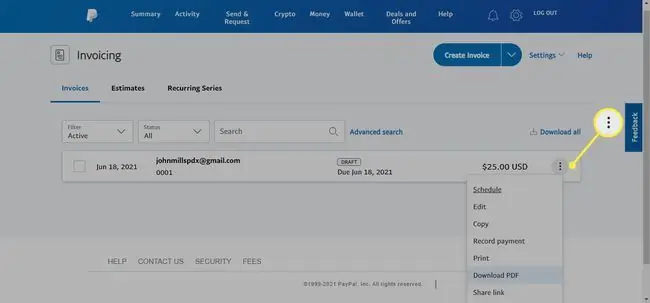
¿Por qué enviar facturas a través de PayPal?
Las facturas de PayPal contienen un enlace en el que los clientes pueden hacer clic para llevarlos directamente a PayPal, donde pueden pagar (a través de PayPal) lo que se les ha facturado. Hay algunas razones para enviar facturas a través de PayPal:
- Ofrezca a sus clientes una forma sencilla de pagar sus servicios o productos.
- El envío de facturas a través de PayPal le permite programar cuándo se envía una factura, enviar recordatorios de facturas pendientes de pago, registrar pagos y más.
- Enviar facturas a través de PayPal es fácil para cualquier propietario único o pequeña empresa.
Si su cliente prefiere una copia en papel, complete la plantilla de factura de PayPal e imprímala.






